GIMP е мощна програма за обработка на изображения, която предлага много възможности за редактиране и подобряване на снимки. В това руководство ще научиш стъпка по стъпка как да инсталираш GIMP на компютъра си. Освен това ще обсъдим важни права на ползване и плъгини, които могат да подкрепят работата ти с GIMP.
Най-важни открития
GIMP е безплатна програма за обработка на изображения, лицензирана под General Public License (GPL). При ползването на GIMP е важно да се вземат предвид правата за използване на обработените изображения. Официалният уебсайт на GIMP предлага най-новата версия за различни операционни системи и много полезни плъгини.
Изтегляне на GIMP
Първата стъпка за използване на GIMP е изтеглянето на програмата. За да получиш най-новата версия, посети официалната страница на GIMP. Тя е: www.gimp.org. В горната част на началната страница ще намериш раздела „Изтегляне“ или характерния червен бутон с номера на текущата версия на GIMP.
Тук можеш да видиш текущата версия на GIMP, която по време на записването на това видео е 2.8.20. Кликни върху бутона за изтегляне, за да влезеш в раздела за изтегляния.
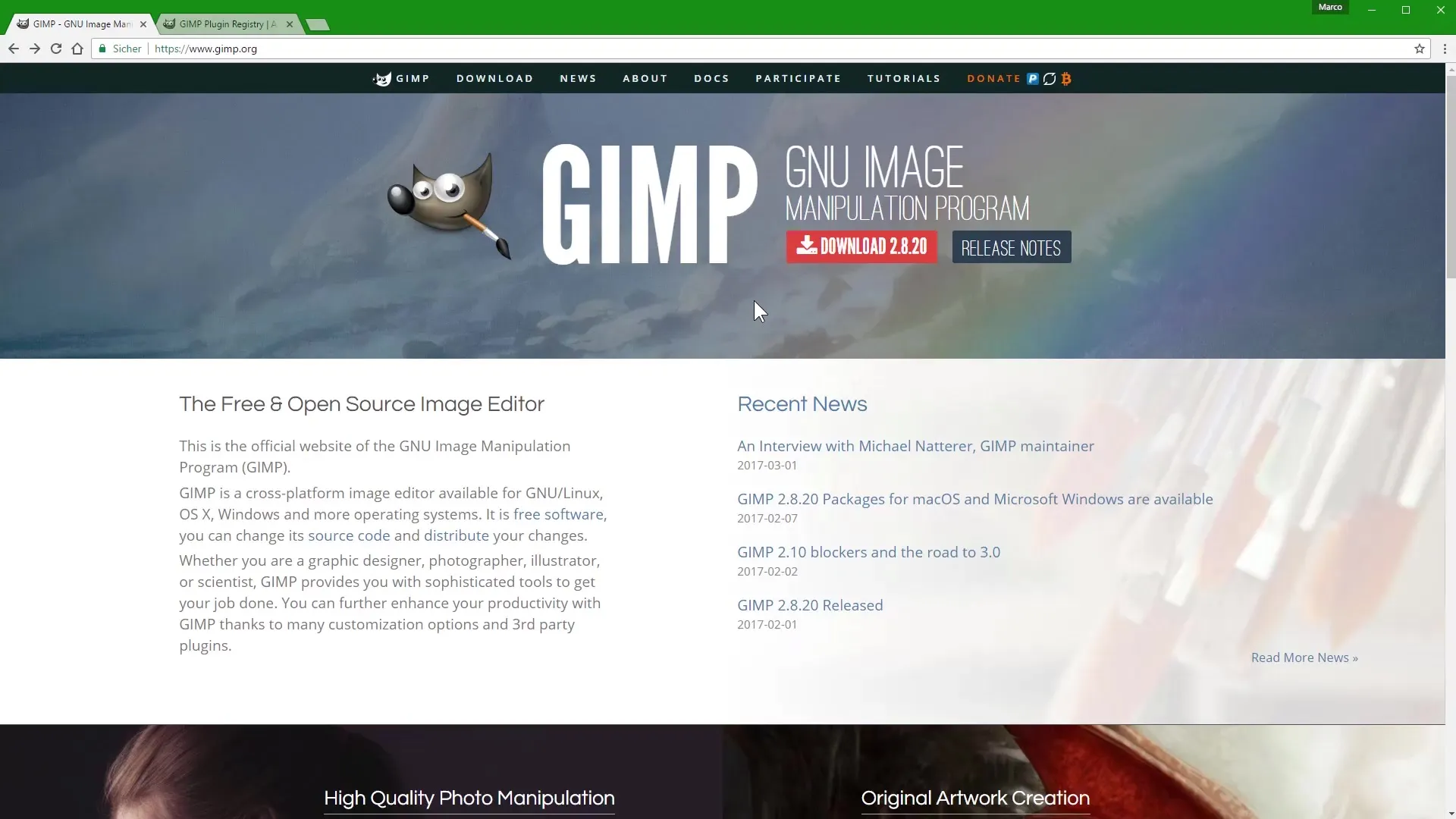
Уебсайтът автоматично е разпознал, че използваш Windows. Можеш да изтеглиш GIMP за Windows, като кликнеш върху оранжевия бутон. Изскача прозорец за изтегляне и можеш да запазиш файла.
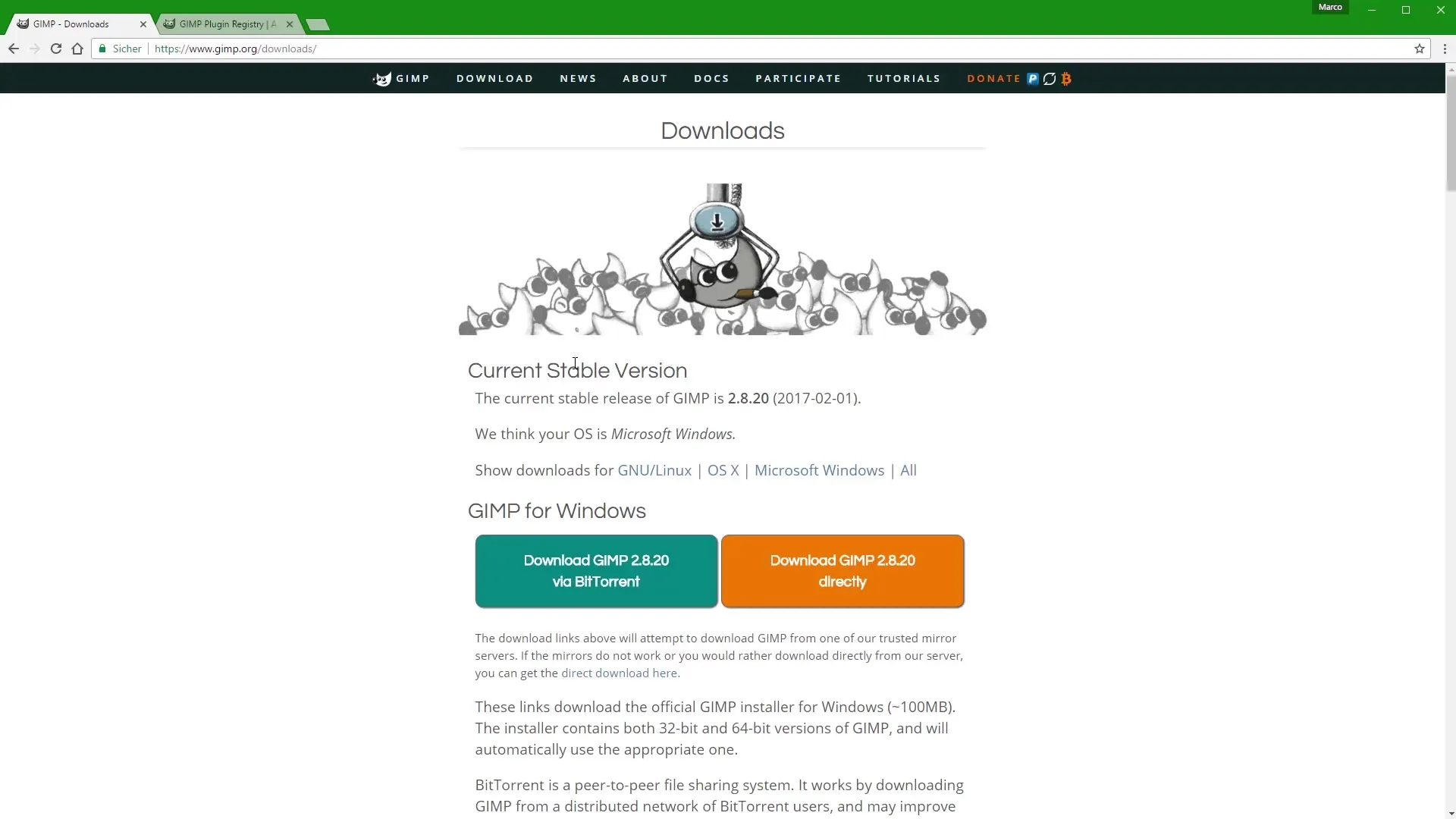
Ако искаш да изтеглиш GIMP за Mac или Linux система, просто кликни на „OSX за Mac“ или избери съответната опция за Linux.
За повторно изтегляне на GIMP за Windows, можеш да кликнеш на "Microsoft Windows".
Плъгини за GIMP
GIMP не само че е безплатен, но също така предлага множество плъгини, които значително разширяват функционалността на програмата. Тези плъгини също са безплатни и могат да бъдат намерени на официалния уебсайт на GIMP.
Те са малко скрити в URL адреса: registry.gimpb.org/glossary. Там ще намериш преглед на всички плъгини, които могат да ти помогнат да направиш обработката на изображенията си още по-ефективна.
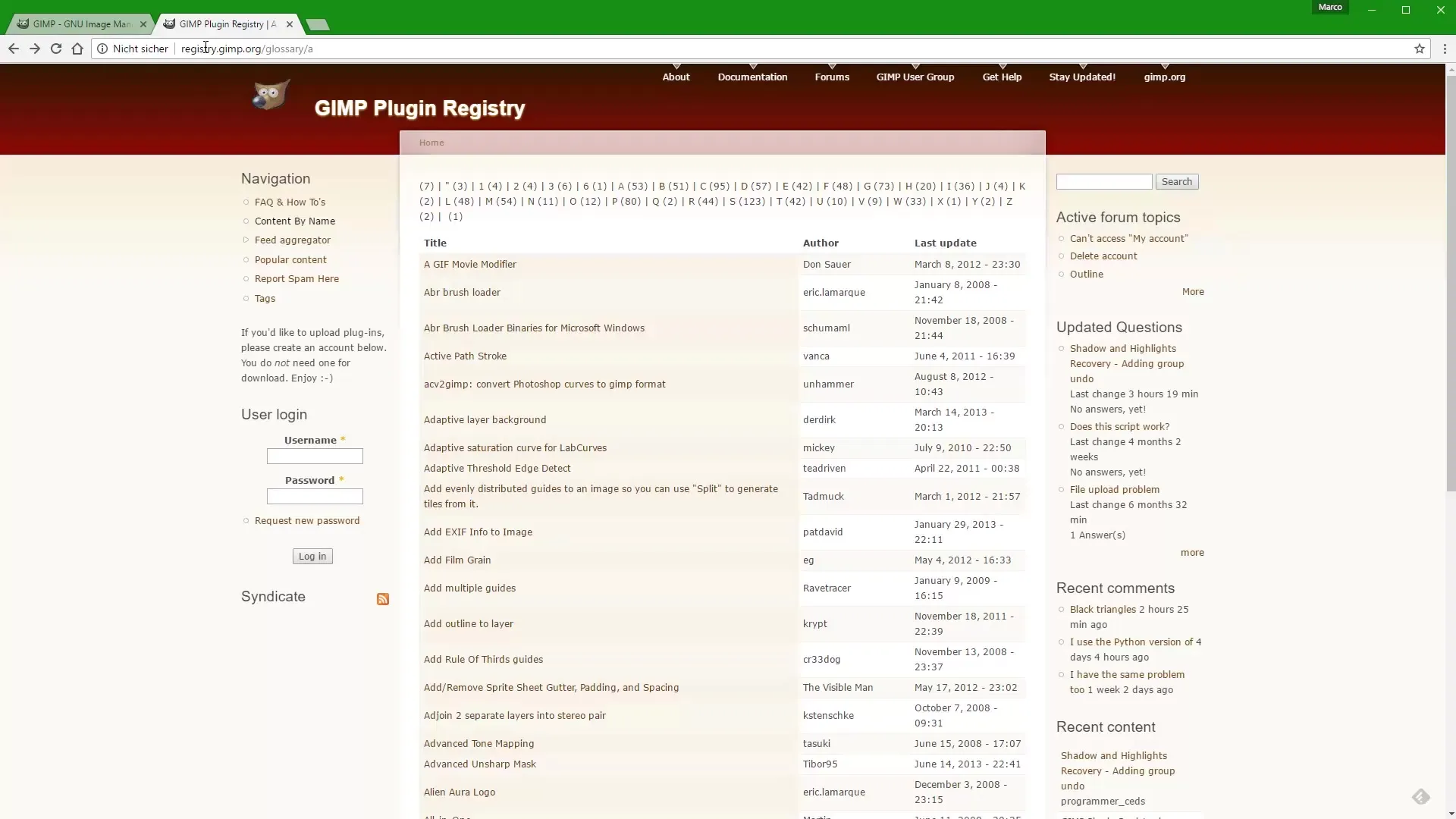
Особено важен плъгин ще бъде представен в по-късно видео, в което ще покажа как да го изтеглиш и инсталираш.
Инсталация на GIMP
Следващата стъпка е да инсталираш GIMP на компютъра си. След като си изтеглил инсталационния файл на последната версия на GIMP, ще го намериш на компютъра си. Двойно кликване върху файла с името „Gimp 2.8.20 setup.exe“ стартира инсталационния процес. Просто следвай инструкциите на екрана, за да инсталираш успешно GIMP.
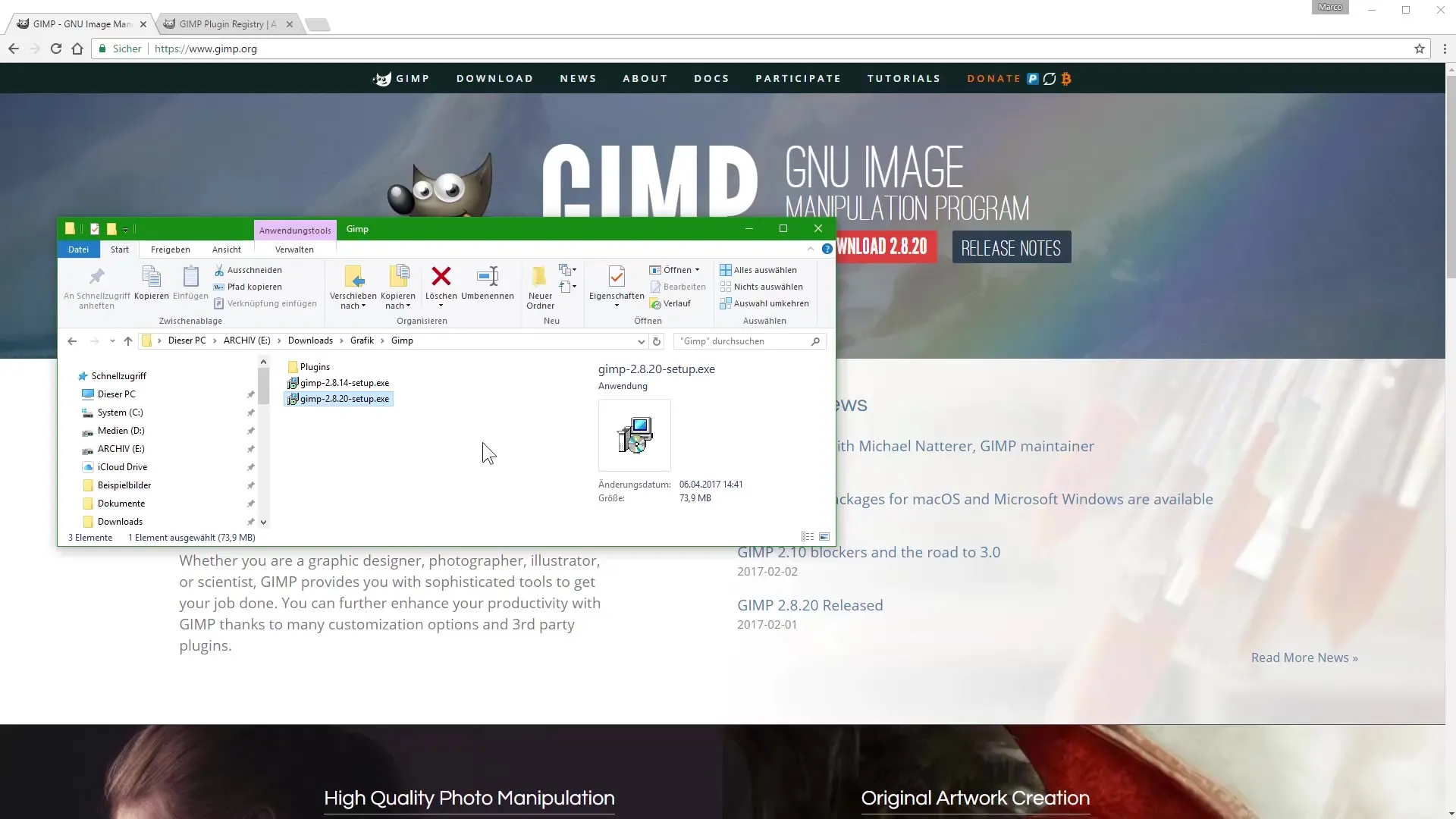
След завършване на инсталацията, GIMP трябва да бъде готов за използване на твоя Windows компютър.
Резюме - Обработка на изображения с GIMP: Инсталация и информация за начинаещи
С това ръководство ти представих важните стъпки за инсталация на GIMP, както и информация за правата на ползване и плъгини. Следващото предизвикателство е активно да използваш GIMP и да развиеш своите умения за обработка на изображения.
Често задавани въпроси
Колко струва GIMP?GIMP е безплатна програма и може да бъде изтеглена и използвана без разходи.
Къде мога да намеря най-новата версия на GIMP?Най-новата версия на GIMP можеш да намериш на официалния уебсайт www.gimp.org.
Мога ли да използвам GIMP за търговски цели?Да, GIMP може да се използва и за търговски цели, стига да спазваш условията на лиценза.
Как да инсталирам плъгини в GIMP?Плъгините могат да бъдат изтеглени от уебсайта на GIMP и интегрирани в програмата според инструкциите за инсталация.
Лесен ли е GIMP за употреба?GIMP има много функции, които в началото могат да бъдат затормозяващи, но има много уроци, които ще ти помогнат да се ориентираш.

